
Mac पर शॉर्टकट में दोहराव क्रियाओं का उपयोग करें
रिपीट ऐक्शन तथा रिपीट विद ईच ऐक्शन आपको किसी शॉर्टकट में एक रो में एकाधिक बार ऐक्शंस के समूह को रन करने की अनुमति देता है।
रिपीट ऐक्शन का इस्तेमाल करना
जब आप अपने शॉर्टकट में रिपीट ऐक्शन को जोड़ते हैं, तो ऐक्शन में दो मार्कर्स होते हैं : रिपीट तथा एंड रिपीट। उन ऐक्शंस को रखें जिन्हें आप रिपीट तथा एंड रिपीट के बीच रिपीट करवाना चाहते हों, तब उतनी बार को निर्दिष्ट करें जिनमें आप ऐक्शन को रिपीट करवाना चाहते हों। शॉर्टकट जब रन करता है, तब मार्कर्स के बीच के ऐक्शंस आपके द्वारा विनिर्दिष्ट समय बारंबारता को लूप करते हैं।
उदाहरण के लिए, एक रिपीट ऐक्शन जिसमे एक वाइब्रेट डिवाइस ऐक्शन होता है, वह रिपीट 3 टाइम पर सेट होता है जो आपके iOS डिवाइस को तीन बार वाइब्रेट करता है शॉर्टकट रन होने पर।
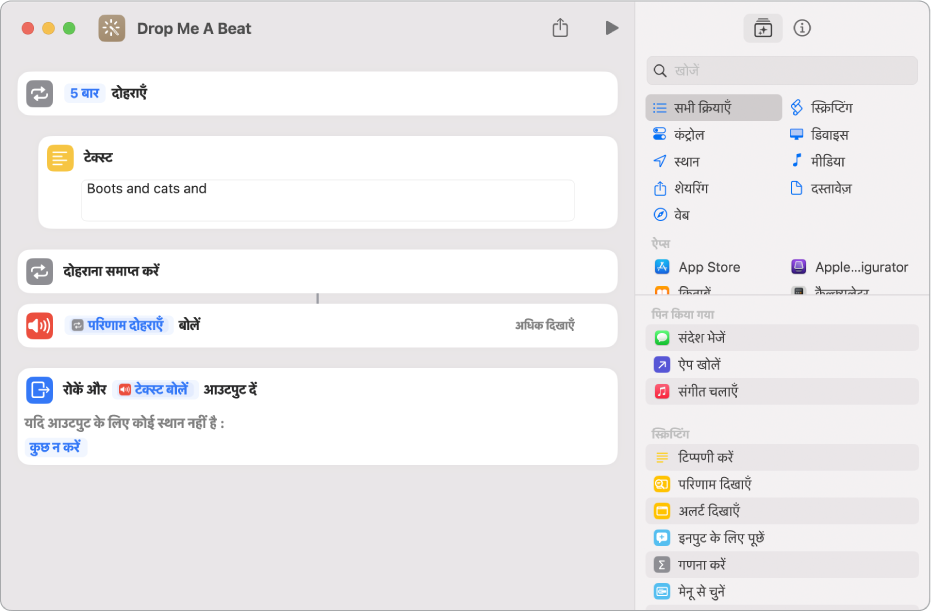
आप एक दोहराए जाने वाले लूप में असीमित क्रियाएँ रख सकते हैं। ऐक्शंस क्रम में रन करता है (ऊपर से नीचे की ओर), और जब अंतिम ऐक्शन पहुँच जाता है, तब शॉर्टकट पहले ऐक्शन की ओर लूप करता है, तब फिर से रन करता (निर्दिष्ट समय बारंबारता के साथ) है।
नुस्ख़ा : आप अपने शॉर्टकट में एक-दूसरे के अंदर रिपीट क्रिया रख सकते हैं : शॉर्टकट संपादक में, दूसरी “दोहराएँ” क्रिया को ड्रैग करें ताकि यह पहली “दोहराएँ” क्रिया के निचले भाग पर ओवरलैप हो जाए। दूसरी दोहराएँ क्रिया दूसरी दोहराएँ क्रिया के अंदर नेस्टेड (इंडेंटेड) हो जाता है।
रिपीट क्रिया में डेटा फ़्लो के बारे में
किसी रिपीट लूप के हरे इटिरेशन के लिए, अंतिम ऐक्शंस का आउटपुट लिस्ट में जमा हो जाता है और लिस्ट समग्र रूप से रिपीट क्रिया का आउटपुट बन जाता है।
उदाहरण के लिए, एक रिपीट क्रिया जो चार बार रन करता है और जिसमें गेट लेटेस्ट फ़ोटोज क्रिया मौजूद रहता है, वह आउटपुट्स लूप के हरेक इटिरेशन में तस्वीर में सेव हुए सबसे हालिया फ़ोटो देता है। सभी चार इटिरेशन के रन होने के बाद, सभी आउटपुट साथ जमा होते हैं और चार समान फ़ोटो की एक लिस्ट बनती है। चार फ़ोटो समग्र रूप से रिपीट क्रिया का आउटपुट बन जाते हैं और तब वे रिपीट लूप के बाद अगले क्रिया पर हस्तांतरित हो जाते हैं।
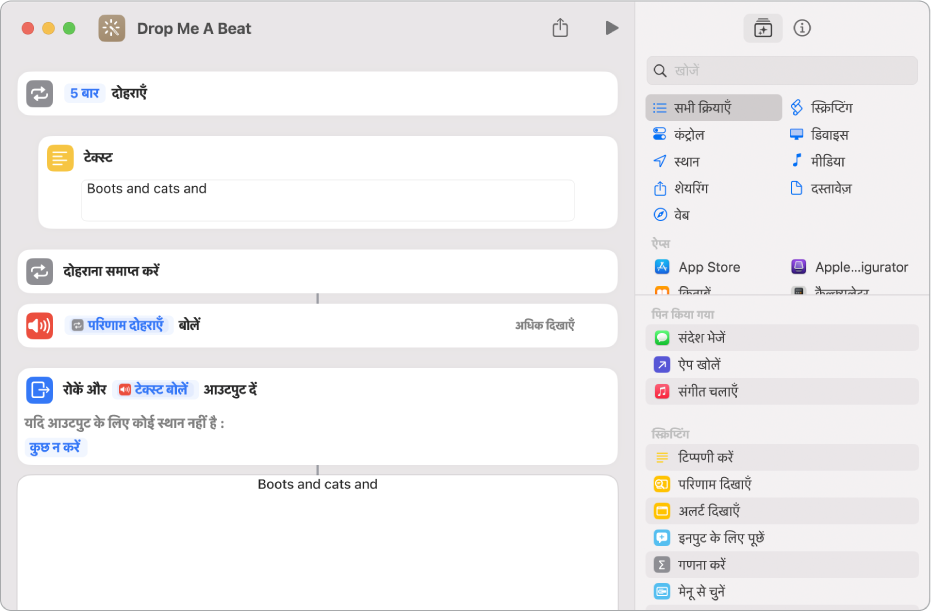
इनपुट और आउटपुट के प्रवाह के बारे में जानने के लिए, देखें Mac पर शॉर्टकट कैसे काम करते हैं, इसका परिचय।
नुस्ख़ा : वैरिएबल में दोहराव की संख्या सेट करने के लिए दोहराव वैरिएबल पर कंट्रोल-क्लिक करें। उदाहरण के लिए, यदि आप ”हर बार पूछें” वैरिएबल को “दोहराएँ” क्रिया में “दोहराएँ” वैरिएबल में जोड़ते हैं, तो आपको यह चुनने के लिए कहा जाएगा कि शॉर्टकट रन होने पर लूप कितनी बार दोहराया जाए।
रिपीट विद ईच ऐक्शन का इस्तेमाल करना
रिपीट विद ईच ऐक्शन आइटमों की सूची को इनपुट के रूप में लेता है और तब ऐक्शनों के समान ग्रुप को लिस्ट के हरेक आइटम के लिए एक बार रन करता है। यदि आप एकाधिक फ़ाइलों या कंटेंट के एकाधिक पीसों के साथ काम करते हैं, तो यह उपयोगी होता है। इस प्रकार का लूप तब तक रिपीट करता है जब तक कि प्रत्येक के साथ दोहराएँ क्रिया में पास किया गया प्रत्येक आइटम दुहराता नहीं है।
उदाहरण के लिए, यदि आपके पास आगामी इवेंट प्राप्त करें क्रिया है जो आने वाले अगले चार कैलेंडर इवेंट को वापस लाने के लिए सेट किया हुआ है और आप क्रिया के बाद प्रत्येक के साथ दोहराएँ क्रिया रखते हैं, तो रिपीट लूप चार बार रन होता है और प्रत्येक पुनरावृत्ति में इनाउट के रूप में एक कैलेंडर इवेंट जाता है।
जब आप अपने शॉर्टकट में प्रत्येक के साथ दोहराएँ क्रिया को जोड़ते हैं, तो क्रिया में दो मार्कर्स होते हैं : प्रत्येक के साथ दोहराएँ और दोहराव समाप्त करें।
रिपीट लूप के अंत में, प्रत्येक पुनरावृत्ति के दौरान दोहराना समाप्त करें मार्कर से पास करने वाला आउटपुट एकसाथ जमा होता है और एक संपूर्ण रूप में प्रत्येक के साथ दोहराएँ क्रिया के आउटपुट की तरह पास होता है।
रिपीट आइटम वेरिएबल
वर्तमान आइटम को ट्रैक करने के लिए “प्रत्येक के साथ दोहराएँ” क्रिया विशेष वैरिएबल प्रदान करती है : रिपीट आइटम। आइटम दोहराएँ वैरिएबल लूप की प्रत्येक पुनरावृत्ति के साथ अपडेट होता है, जिसमें उस पुनरावृत्ति के लिए इनपुट के रूप में पास हुआ आइटम मौजूद होता है।
उदाहरण के लिए, यदि आप “प्रत्येक” क्रिया के साथ “दोहराएँ” में १० कैलेंडर आइटम पास करते हैं, तो “आइटम दोहराएँ” वेरिएबल प्रत्येक पुनरावृत्ति में एक कैलेंडर इवेंट का प्रतिनिधित्व करता है क्योंकि शॉर्टकट प्रत्येक कैलेंडर आइटम से होकर गुज़रता है।
नोट : यदि आपने प्रत्येक के साथ दोहराएँ क्रिया को दूसरे प्रत्येक के साथ दोहराएँ क्रिया के अंदर रखा है, तो भीतर के रिपीट आइटम को निरूपित करने के लिए वेरिबल का नाम बदलकर आइटम दोहराएँ 1 हो जाता है, उससे अंदर के लूप के लिए वैरिएबल का नाम आइटम दोहराएँ 2 हो जाता है, इत्यादि।
दोहराना सूचकांक वैरिएबल
सभी रिपीट लूप विशेष वैरिएबल प्रदान करते हैं जिसे दोहराना सूचकांक कहा जाता है, जिसका इस्तेमाल लूप के वर्तमान पुनरावृत्ति को ट्रैक करने में किया जाता है। दोहराना सूचकांक वैरिएबल में वह संख्या होती है इतनी बार लूप दुहरा चुका होता है, लूप की पहली पुनरावृत्ति के लिए 1 से शुरू होता है और प्रत्येक बार में इसके एक वृद्धि होती है। दूसरी बार लूप चलता है, तो रिपीट इंडेक्स 2 होगी। तीसरी बार लूप चलता है, तो रिपीट इंडेक्स 3 और उसके बाद की संख्याएँ होंगी।
नोट : यदि आप एक दोहराना क्रिया को दूसरे दोहराना क्रिया के अंदर डालते हैं (निर्मिअत नेस्टेटड रिपीट लूप्स), तो भीतर के दोहराना क्रिया का वैरिएबल नाम बदलकर दोहराना सूचकांक 2 हो जाता है। अतिरिक्त नेस्टेड दोहराना क्रिया दोहराना सूचकांक 3 वैरिएबल प्रदान करेगा, इत्यादि।
अधिक जानकारी के लिए, Mac पर शॉर्टकट में वैरिएबल का उपयोग करें देखें।
अनगिनत लूप बनाएँ
यद्यपि शॉर्टकट ऐसा कोई ऐक्शन नहीं प्रदान करता है जो ऐक्शन के किसी समूह को हमेशा के लिए रन करे, लेकिन आप “शॉर्टकट चलाएँ” ऐक्शन द्वारा यह काम कर सकते हैं। “शॉर्टकट चलाएँ” ऐक्शन आपको एक के अंदर दूसरा शॉर्टकट रन करने की सुविधा प्रदान करता है। अंदर में मौजूद समान शॉर्टकट रन कराने के लिए “शॉर्टकट चलाएँ” ऐक्शन कॉन्फ़िगर करें और शॉर्टकट शुरू से अंत तक रन करता रहेगा जबतक कि आप इसे रोक न दें।
आउटपुट की जाँच करें
जब आप दोहराना और प्रत्येक के साथ दोहराएँ के साथ काम करना सीखते हैं, तो दोहराना समाप्त करें मार्कर के बाद उत्पन्न परिणामों की जाँच करना उपयोगी होता है ताकि यह सुनिश्चित किया जा सके कि कॉन्टेंट वैसा ही है जैसा आपने चाहा था। रिपीट लूप द्वारा आउटपुट वाले आइटम के प्रीव्यू के लिए दोहराना समाप्त करें मार्कर के बाद “तुरंत देखें” क्रिया रखें।
आप दोहराना समाप्त करें मार्कर के बाद अलर्ट दिखाएँ क्रिया रख सकते हैं और संदेश बॉक्स में एक दोहराना परिणाम मैजिक वैरिएबल डाल सकते हैं ताकि लूप द्वारा आउटपुट टेक्स्ट प्रदर्शित हो सके। यदि आप किसी ऐसे लूप की जाँच कर रहे हैं जो किसी लंबे शॉर्टकट के बीच में है, तो परिणामों के प्रीव्यू के लिए “अलर्ट दिखाएँ” ऐक्शन का उपयोग करना मददगार होता है, क्योंकि आप लूप में उस बिंदु पर शॉर्टकट रोकने के लिए अलर्ट में कैंसल बटन शामिल कर सकते हैं।